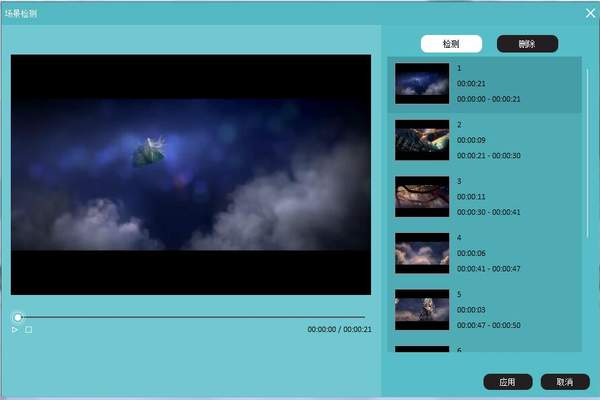万兴神剪手如何保存剪辑视频(万兴神剪手怎么剪辑)
大家好,这次给大家介绍万兴神剪手的相关剪辑功能。
我们在导入视频素材之后,都会做一下视频的筛选,并不是所有的视频都需要完整的一段。
有的只需要其中精彩的部分,双击需要初剪的视频,在预览窗口我们可以对素材进行预览,
我们将媒体库中的素材拖放到视频轨道上,在这里可以进行更为精确的剪辑。
接着我们拖拽时间轴,找到我们需要裁切的入点,然后选中这个素材点击剪刀图标,这样这个素材就被裁剪了一刀,我们找到它的出点,鼠标右键点击分割(快捷键:Ctrl B)进行分割,我们可以将两边多余的素材选中并且删掉。这样我们就完成了视频的拼接。
另外,我给大家介绍一个快速剪辑的功能,右击导入的视频素材选择场景检测,点击它会出现一个画面检测的页面框,我们点击检测,你可以看到,右边这里就生成了很多段素材,这就是万兴神剪手根据画面的场景检测我们的视频进行裁切出来的片段,我们点击应用,就可以看到多段视频就一次性全部添加到视频轨道上,这个功能可以提升我们的剪辑效果,非常的好用。
OK,关于视频剪辑就给大家介绍到这里,关注我每日更新万兴神剪手的教程呦!
赞 (0)